一、使用辅助工具
1.使用参考线和标尺
参考线以浮动状态显示在图像上方 , 可以帮助用户准确定位图像或元素 , 在输出和打印图像时不会显示参考线 。您还可以移动、删除和锁定参考线 。
●标尺
执行“视图>命令或按标尺Ctrl R组合键 , 标尺将出现在窗口的顶部和左侧 。将光标放置在原点上 , 然后用鼠标左键拖动原点 , 图片中显示交叉线 。释放鼠标 , 释放成为原点的新位置 , 此时原点数也会发生变化 。如果要将原点复位到初始状态 , 即(0、0)位置 , 可以将光标放在原点上 , 双击 。
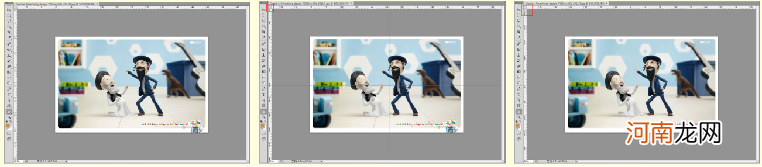
文章插图
●辅助性
将光标放在水平尺上 , 然后用鼠标左键向下拖出水平参考线 。选择移动工具
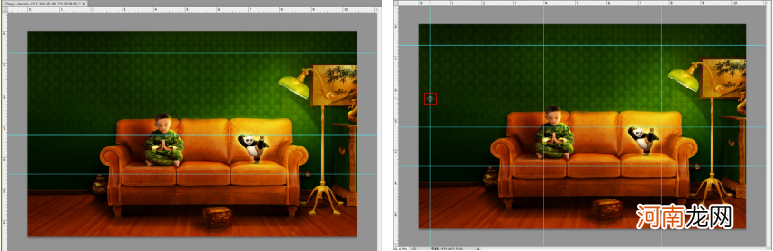
文章插图
如果使用移动工具将参考线拖出画布 , 则可以删除参考线 。
如果要隐藏参考线 , 可以执行视图>命令或显示额外内容Ctrl H组合键 。
如需删除画布中的所有参考线 , 可执行视图>清除参考线命令 。
2.使用智能参考线
智能参考线可以帮助用户对齐形状、切片和选区 。启用智能参考线后 , 在绘制形状、创建选区或切片时 , 智能参考线会议
画布中自动出现 。执行视图>显示>智能参考线命令 , 可启用智能参考线 。

文章插图
3.使用网格
网格主要用于对称排列图像 , 默认显示为未打印的线条 , 但也可以显示为点 。执行视图>显示>网格命令可以在画布中显示 。

文章插图
4.使用标尺工具
【可以打印参考线吗 图像中的参考线可以打印出来】标尺工具主要用于测量图像中点之间的距离、位置和角度 。单击工具箱中的标尺工具按钮 , 在工具选项栏中观察标尺工具的相关参数 。
5.使用“注释工具”
使用注释工具可在图像中添加文本注释、内容等 , 并可使用该功能协同制作图像、备忘录等 。
6.使用计数工具
使用计数工具可以计数图像中的元素 , 也可以自动计数图像中的多个选定区域 。实施分析>计数工具命令或在工具箱中单击计数工具按钮 即可激活计数工具 。计数工具的选项栏包含计数的数量、颜色、标记尺寸等选项 。
7.使用对齐命令
对齐命令有助于精确地放置选区、裁剪选框、切片、形状和路径等 。在“视图>可对齐对象包括参考线、网格、图层、切片、文档边界、全部和无 。
8.显隐额外内容工具
Photoshop所有辅助工具都可以显示/隐藏 , 并执行视图>显示额外内容的命令(使选项处于选择状态) , 然后执行视图>显示菜单下的命令可以显示图层边缘、选区边缘、目标路径、网格、参考线、数量、智能参考线、切片等额外内容 。
9.内存清理-为Photoshop提速
执行“编辑>清理菜单下的子命令可以清理历史记录 , 可以清理的对象包括恢复操作、历史记录、剪贴可以缓解编辑图像操作过多造成的Photoshop运行缓慢的问题 。
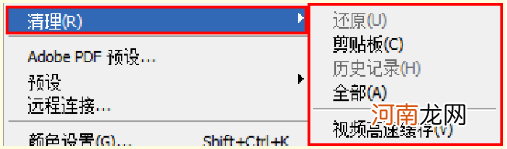
文章插图
- 严重便秘可以吃芥蓝吗
- 吃什么可以壮阳
- 吃润肺的食谱 夏天小暑节气不可以少
- 糖胶可以吃吗
- 孕妇可以吃榛子仁吗 孕妇吃榛子有什么好处
- 孕妇可以吃红薯吗 孕妇如何吃红薯有营养
- 家电清洗多久可以学会
- 减肥可以吃牛油果吗
- 胃不好可以吃冬瓜吗
- 吊单杠能长高吗
